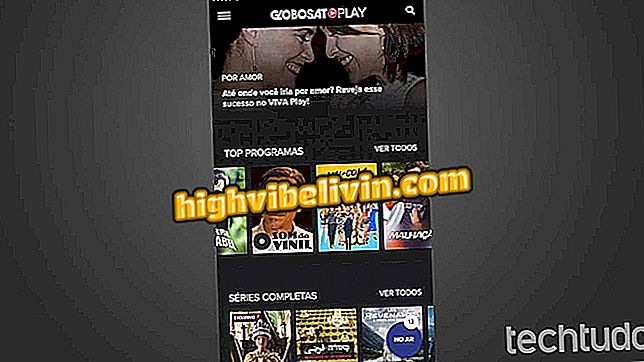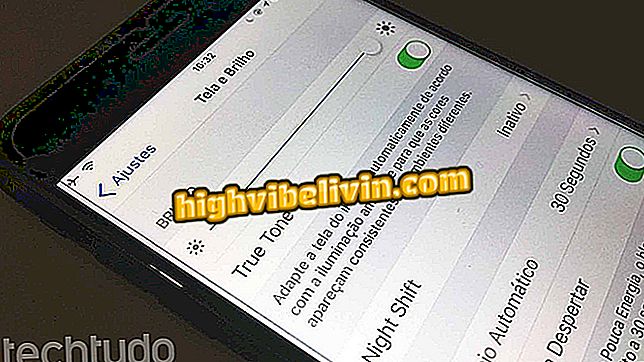A Windows 10 új OneDrive-t tartalmaz szelektív letöltéssel; tudja, hogyan kell használni
A Fall Creators Update, a Windows 10 frissítése, számos tervezési és termelékenységi funkciót debütál, beleértve az újratervezett OneDrive programot. A Microsoft felhőtárolási szolgáltatása intelligensebb, ha olyan funkcióval rendelkezik, amely megjeleníti a fájlokat anélkül, hogy helyet foglalna a számítógép merevlemezén. "Fájlok igény szerint" néven nevezik, az eszköz a mappában elérhető elemeket mutatja, de csak alacsony, ha a felhasználó megnyitja. Nézze meg, mi változott a OneDrive programban.
Mindent a Windows 10-ről

A OneDrive új funkciókkal rendelkezik a Windows 10 Fall Creators alkalmazásra
A Fall Creators előtt a felhasználó kénytelen volt kiválasztani a szinkronizálandó mappákat. Csak ezeket a fájlokat lehet megnyitni közvetlenül a számítógépen, anélkül, hogy a böngészőben a weben a OneDrive-re kellene mennie. A felhasználó által kiválasztott letöltések természetesen helyet foglaltak el a merevlemezen, így megakadályozták, hogy a nagy fájlokat mindig korlátozott tárolóval rendelkező gépen lehessen elérni.
A változtatással a OneDrive közvetlenül a Windows Intézőben megjelenítheti a felhőben tárolt fájlokat, anélkül, hogy feltétlenül felveszi a lemezterületet. A helyzettől függően a felhasználó bármikor megnyithatja a letöltendő fájlokat és elkezdheti használni. Ezenkívül a régi szinkronizáló motor továbbra is elérhető olyan fontos fájlokhoz, amelyeknek bármikor elérhetőnek kell lenniük.
Hogyan kell használni?
A OneDrive "on-demand fájlok" funkciója egy újdonság, amely egyedülálló a Windows 10 Fall Creators frissítésével, amelyet október 17-től ingyenesen adtak ki minden rendszerhasználó számára. Ha a számítógépe automatikus engedélyezéssel rendelkezik, valószínű, hogy a frissítés már letöltött és telepített.
A Microsoft azonban fokozatosan kínál az új OneDrive-t, még akkor is, ha már rendelkezik a legújabb Windows rendszerrel. Lásd az alábbi lépésről lépésre, hogy a szelektív letöltési funkció már elérhető-e és hogyan használhatja azt.
1. lépés: Nyissa meg a Windows 10 aktív programtálcát, és kattintson jobb gombbal a OneDrive ikonra. Ezután válassza ki a "Beállítások" opciót;

A OneDrive beállítások elérése
2. lépés: A "Beállítások" lapon győződjön meg róla, hogy a "Fájlok igény szerint" elem elérhető, és hagyja, hogy a jelölőnégyzet be legyen jelölve az aktiváláshoz. Ha az opció nem jelenik meg, várnia kell a OneDrive automatikus frissítését;

Engedélyezze a Fájlok igény szerint funkciót
3. lépés: Nyissa meg a Windows Intézőt, és menjen a OneDrive oldalra az oldalsó menüben. Ne feledje, hogy van egy új "Állapot" oszlop, amely a fájl vagy mappa állapotának megjelenítéséért felelős: az offline elemek zöldek; és online, igény szerint elérhető, kék színnel vannak jelölve;

A OneDrive megmutatja, hogy mely fájlok vannak online vagy offline állapotban
4. lépés: Bármilyen fájl megnyitható, függetlenül attól, hogy van-e internetkapcsolat. Annak érdekében, hogy az elem még offline állapotban is elérhető legyen, kattintson egy fájlra vagy mappára, és válassza a "Mindig az eszközön" lehetőséget.

Válassza ki, hogy mely fájlokat vagy mappákat szeretné offline állapotba hozni
5. lépés. Ha viszont sok fájl van szinkronizálva a korlátozott HD-vel rendelkező számítógépen, akkor a "szabad hely" opcióban "visszaállíthatja" a felhőre.

Válasszon olyan fájlokat vagy mappákat, amelyek csak online vannak
Mi a legjobb Windows? Nem válaszolhat erre a témára